 |
Решение полосового фильтра
|
|
|
|
1. Назначьте волноводный порт на внешнюю торцевую поверхность левого коаксиала, параллельную плоскости YZ. Для этого сначала ЛКМ выберите Edit → S elect → F aces F, затем ЛКМ выделите внешнюю торцевую поверхность левого коаксиала (здесь удобнее предварительно укрупнить изображение этой поверхности). После этого щёлкните ПКМ в окне конструкции и выбираете ЛКМ Assign Excitation → W ave Port…. Появится окно Wave Port: General, в котором введите имя порт P1, как показано на рис. 4.23. и ЛКМ щёлкните по кнопке Далее, затем в открывающемся окне Wave Port: Modes (см. рис. 4.24) выберите ЛКМ New Line….

Рис. 4.23. Окно Wave Port: General
2. В окне конструкцииЛКМ выберите начальную точку вектора (центр круга) и щелкните ЛКМ (курсор должен “захватиться” к этой точке, преобразуясь в ромбик), переместите курсор к краю круга и опять щёлкните ЛКМ. (рис. 4.25). Вновь появляется окно Wave Port: Modes. Оставьте параметры порта по умолчанию, щелкая ЛКМ по кнопке Далее. Примите настройки по умолчанию, щелкнув ЛКМ по кнопке Готово. На этом назначение левого волнового порта закончено. Аналогично назначаются и второй порт. Имена портов появятся в окне дерева проекта.

Рис. 4.24. Окно Wave Port: Modes

Рис. 4.25. Назначение начальной и конечной точки импедансной линии порта P1
Добавление установок на решение к проекту. В этих установках необходимо инструктировать HFSS как выполнять адаптивный анализ на частоте 1.5 GHz. Во время адаптивного анализа, HFSS уплотняет сетку разбиения итерационно в областях фильтра, в которых имеет место самые большие напряженности поля.
3. В окне дерева проекта щелкните ПКМ по элементу Analysi s и затем выберите ЛКМ Add S olution Setup… в выплывающем меню. Появляется диалоговое окно Solution Setup (рис. 4.26). В закладке General, напечатайте 1.5 в поле Solution Frequency, и установите остальные величины. В заключении щелкаем ЛКМ по кнопке OK.
|
|
|
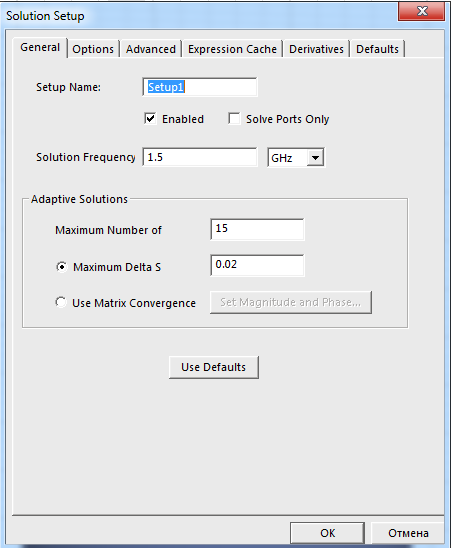
Рис. 4.26. Диалоговое окно установки решения
4. Для добавления диапазона частот для анализа щёлкните ПКМ по подпункту Setup1 (под Analysi s)в дереве проекта, а затем ЛКМ выберите Add F requency Sweep…. Появляется диалоговое окно Edit Frequency Sweep (см. рис. 4.27). Выполняем все установки в соответствии с рис. 4.27 (для уменьшения числа частотных точек анализа и уменьшения времени анализа число в поле Count следует существенно уменьшить) и в заключении щелкаем ЛКМ по кнопкам Display>> и OK.

Рис. 4.27. Установка диапазона и режима изменения частот решения
5. В качестве результатов анализа выберем графики частотных зависимостей модулей S11 и S21. Для этого ПКМ в дереве проекта щёлкаем по элементу Results, затем ЛКМ выбираем Create Modal Solution Data Report → Rectangular Plot. Откроется окно Report: WSPPF (см. рис. 4.28), где необходимо выполнить соответствующие установки. В заключении щелкаем ЛКМ по кнопке Close.

Рис. 4.28. Установка диапазона и режима изменения частот решения
6. При успешном выполнении компьютерного анализа (HFSS → Anali z e All) получаем характеристики, показанные на рис. 4.29.

Рис. 4.29. Результаты компьютерного анализа
Оглавление
Предисловие 2
Введение 4
Пример 1. Коаксиальное Т-образное разветвление 6
1.1. Черчение внешнего цилиндра 8
1.2. Черчение внутреннего цилиндра 10
1.3. Черчение цилиндров протяженных вдоль оси Y 11
1.4. Формирование модели коаксиального Т-разветвления 13
1.5. Определение портов и задание граничных условий 17
1.6. Установка параметров решения задачи, расчет и вывод
результатов 24
Пример 2. Проектирование микрополоскового фильтра 43
2.1. Черчение диэлектрической подложки 45
2.2. Черчение воздушной коробки 46
2.3. Черчение металлической топологии фильтра 48
2.4. Назначение границ для микрополоскового фильтра 50
|
|
|
2.5. Назначение материалов на объекты, входящие в
микрополосковый фильтр 54
2.6. Решение проекта микрополоскового фильтра 58
Пример 3. Моделирование волноводного тройника 65
3.1. Начальные установки 65
3.2. Черчение тройника 66
3.3. Решение волноводного тройника 77
Пример 4. Моделирование ППФ на симметричных линиях 83
4.1. Начальные установки 83
4.2.Черчение основания фильтра 84
4.3. Черчение элементов фильтра 86
4.4. Решение полосового фильтра 97
|
|
|


